我们想要看到在不同屏幕下所需视图大小的变化。
我们需要为不同的屏幕创建不同的值文件夹,并根据屏幕密度放置dimens.xml文件。
我取了一个TextView,观察了在不同的values文件夹中更改dimens.xml时的变化。
请按照以下步骤进行操作:
normal-xhdpi \ dimens.xml
当我们更改 normal-xhdpi \ dimens.xml 时,以下设备可以更改屏幕大小:
nexus 5X (5.2" * 1080 * 1920 : 420dpi)
nexus 6P (5.7" * 1440 * 2560 : 560dpi)
nexus 6 (6.0" * 1440 * 2560 : 560dpi)
nexus 5 (5.0", 1080 1920 : xxhdpi)
nexus 4 (4.7", 768 * 1280 : xhdpi)
Galaxy nexus (4.7", 720 * 1280 : xhdpi)
4.65" 720p (720 * 1280 : xhdpi)
4.7" WXGA (1280 * 720 : Xhdpi)
Xlarge-xhdpi \ dimens.xml
当我们更改 Xlarge-xhdpi \ dimens.xml 时,以下设备可以更改屏幕大小:
nexus 9 (8.9", 2048 * 1556 : xhdpi)
nexus 10 (10.1", 2560 * 1600 : xhdpi)
large-xhdpi \ dimens.xml
当我们更改 large-xhdpi \ dimens.xml 时,以下设备可以更改屏幕大小:
nexus 7 (7.0", 1200 * 1920: xhdpi)
nexus 7(2012)(7.0英寸,800 * 1280:tvdpi)
以下屏幕在“搜索通用手机和平板电脑”中可见
large - mdpi \ dimens.xml
以下设备可以根据更改 large - mdpi\ dimens.xml 文件来更改屏幕大小
5.1 英寸 WVGA(480 * 800:mdpi)
5.4 英寸 FWVGA(480 * 854:mdpi)
7.0 英寸 WSVGA(平板电脑)(1024 * 600:mdpi)
normal - hdpi \ dimens.xml
以下设备可以根据更改 normal - hdpi \ dimens.xml 文件来更改屏幕大小
nexus s(4.0英寸,480 * 800:hdpi)
nexus one(3.7英寸,480 * 800:hdpi)
small - ldpi \ dimens.xml
以下设备可以根据更改 small - ldpi \ dimens.xml 文件来更改屏幕大小
2.7 英寸 QVGA 滑盖手机(240 * 320:ldpi)
2.7 英寸 QVGA(240 * 320:ldpi)
xlarge - mdpi \ dimens.xml
以下设备可以根据更改 xlarge - mdpi \ dimens.xml 文件来更改屏幕大小
10.1 英寸 WXGA(平板电脑)(1280 * 800:MDPI)
normal - ldpi \ dimens.xml
以下设备可以根据更改 normal - ldpi \ dimens.xml 文件来更改屏幕大小
3.3 英寸 WQVGA(240 * 400:LDPI)
3.4 英寸 WQVGA(240 * 432:LDPI)
normal-hdpi\dimens.xml
以下设备可以在更改 normal-hdpi\dimens.xml 文件时更改屏幕大小:
4.0 英寸 WVGA(480*800:hdpi)
3.7 英寸 WVGA(480*800:hdpi)
3.7 英寸 FWVGA 滑盖手机(480*854:hdpi)
normal-mdpi\dimens.xml
以下设备可以在更改 normal-mdpi\dimens.xml 文件时更改屏幕大小:
3.2 英寸 HVGA 滑盖手机(ADP1)(320*480:MDPI)
3.2 英寸 QVGA(ADP2)(320*480:MDPI)
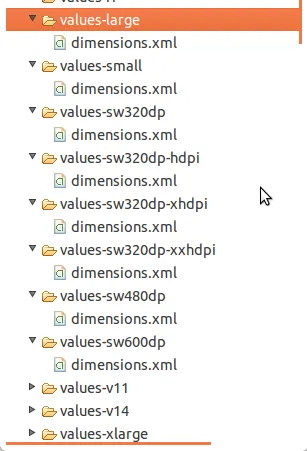
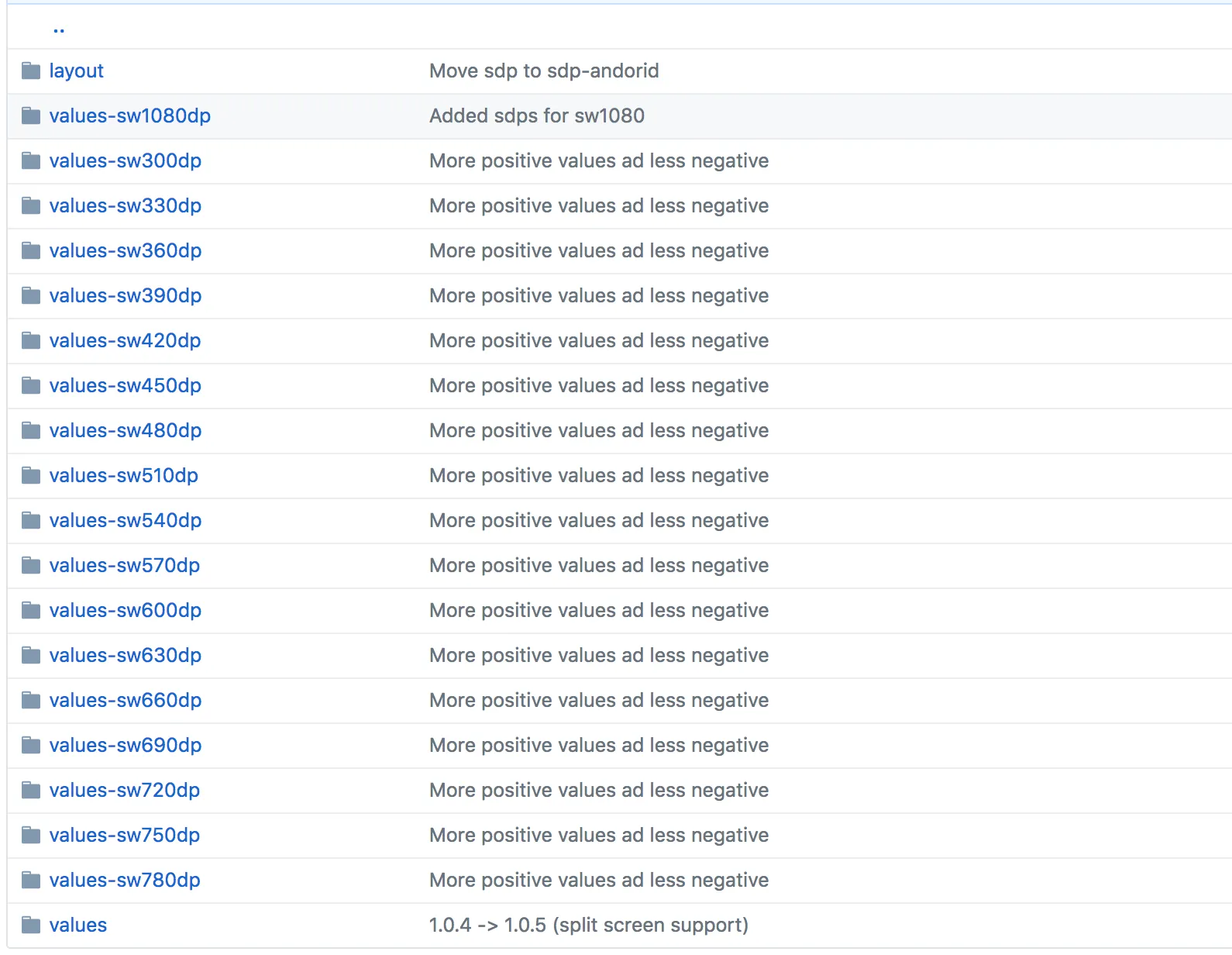

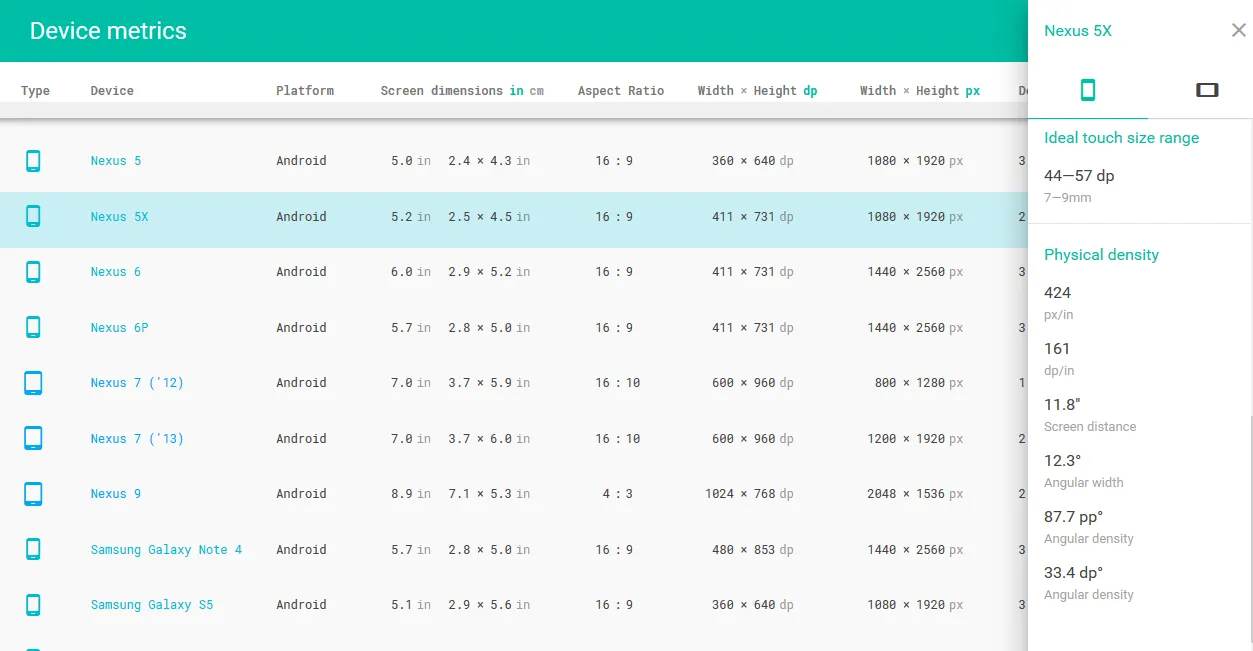
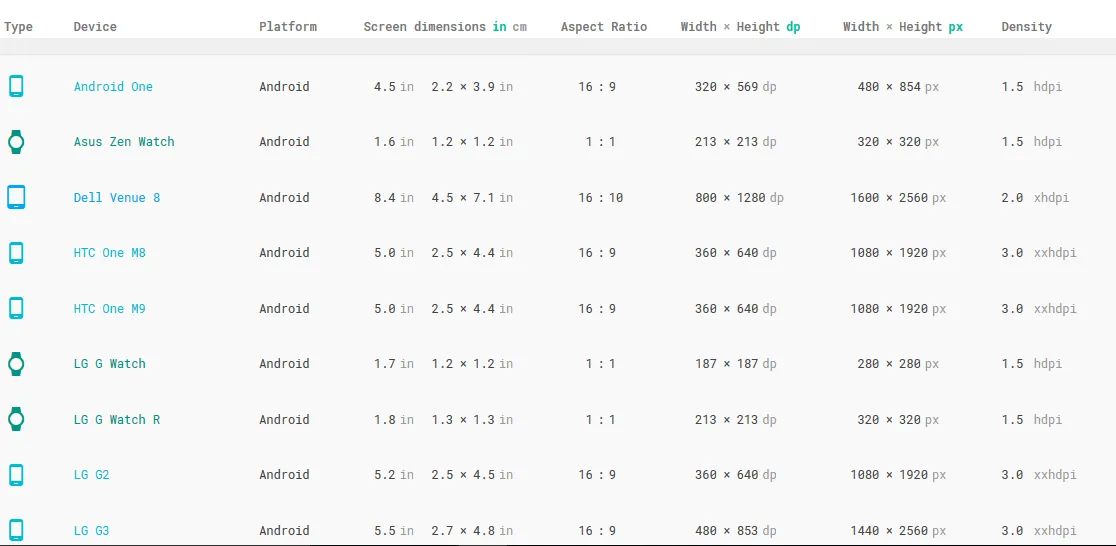
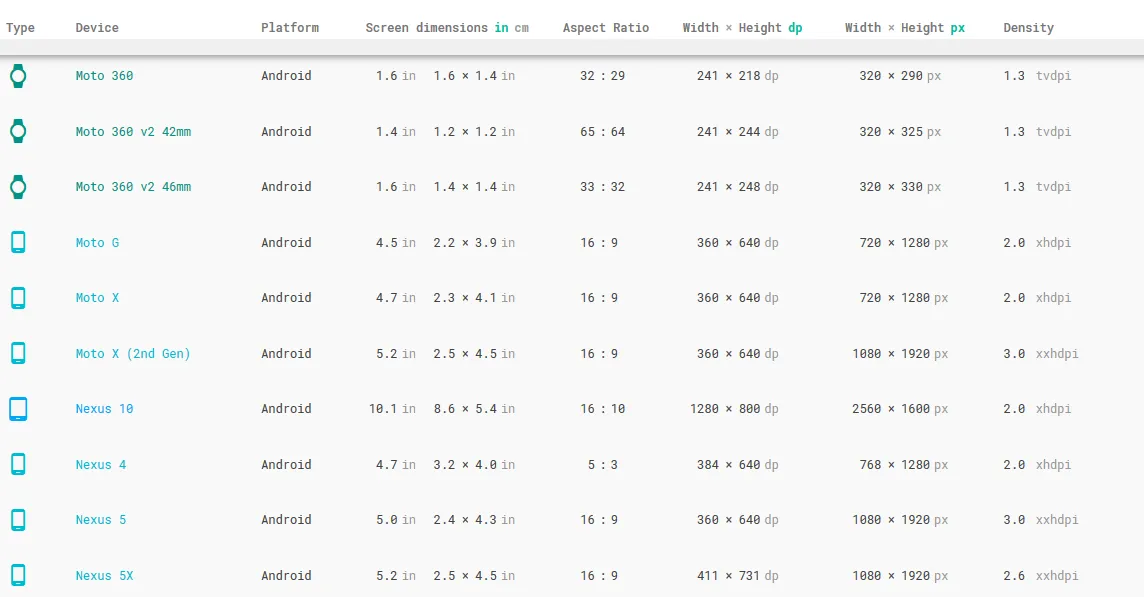
W820dp是什么,它是否支持不同的Android版本?另外,您能否为我推荐一些关于基于dimens.xml支持不同屏幕的教程? - Amit Pal